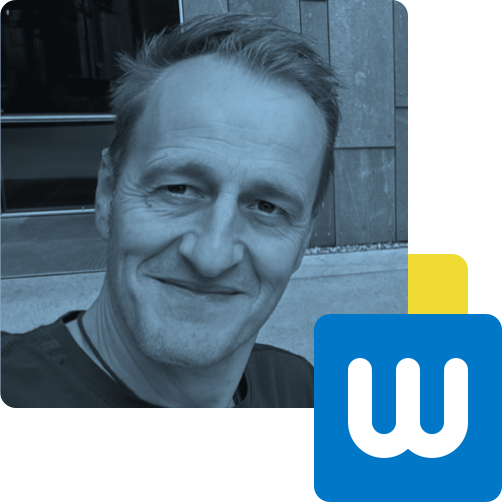Het verhuizen van je WordPress-website naar een nieuwe host kan een behoorlijke taak lijken, maar met de juiste stappen en methoden kun je dit proces soepel en zonder veel stress laten verlopen. In dit artikel zal ik wat dieper ingaan op verschillende methoden, namelijk SSH, FTP en het gebruik van de Duplicator-plugin, en gedetailleerde stappen bieden voor elk van deze opties.
Verhuis je WordPress website met SSH (Secure Shell)
SSH is een veilig protocol waarmee je op afstand toegang hebt tot servers. Deze methode is geschikt voor degenen die comfortabel zijn met de command-line en directe servertoegang hebben.
Stappen:
- Maak Back-ups: Begin altijd met het maken van back-ups van je huidige websitebestanden en database.
- Verbind met de Oude Host via SSH: Gebruik een terminal en de SSH-gegevens van je oude host om verbinding te maken met de server.
- Download Websitebestanden en Database: Gebruik opdrachten zoals
tar,scpenmysqldumpom je websitebestanden en database-back-up naar je lokale machine te kopiëren. - Upload Bestanden naar de Nieuwe Host: Verbind met de nieuwe host via SSH en gebruik wederom
scpom de websitebestanden naar de nieuwe host te kopiëren. - Importeer de Database: Maak een nieuwe database aan op de nieuwe host en importeer de database-back-up via de opdrachtregel of phpMyAdmin.
Verhuis je WordPress website met FTP (File Transfer Protocol)
FTP is een klassieke methode om bestanden tussen computers te verplaatsen, maar kan behoorlijk tijdrovend zijn bij een groot aantal bestanden.
Stappen:
- Back-ups Maken: Zorg ervoor dat je een volledige back-up hebt van je websitebestanden en database.
- Verbind met de Oude Host via FTP: Gebruik een FTP-client om verbinding te maken met je oude host.
- Download Websitebestanden: Kopieer alle websitebestanden naar je lokale computer.
- Exporteer de Database: Log in op het controlepaneel van je oude host en exporteer de database via phpMyAdmin.
- Verbind met de Nieuwe Host via FTP: Gebruik dezelfde FTP-client om verbinding te maken met je nieuwe host.
- Upload Bestanden: Kopieer alle websitebestanden naar de nieuwe host.
- Importeer de Database: Maak een nieuwe database aan op de nieuwe host en importeer de eerder geëxporteerde database.
Verhuis je WordPress website met de Duplicator – WordPress Migration & Backup Plugin
De Duplicator-plugin automatiseert het verhuisproces en vereist minder technische kennis dan SSH of FTP.
Stappen:
- Installeer en Activeer Duplicator: Ga naar je WordPress-dashboard, ga naar ‘Plugins’ > ‘Nieuwe plugin’ en zoek naar “Duplicator”. Installeer en activeer de plugin.
- Maak een Nieuw Pakket: Navigeer naar ‘Duplicator’ in je WordPress-dashboard en klik op ‘Nieuw maken’. De plugin zal je site scannen en een pakket genereren.
- Download de Bestanden: Download zowel het archiefbestand als het installer-bestand naar je lokale computer.
- Upload naar Nieuwe Host: Gebruik een FTP-client om de gedownloade bestanden naar de nieuwe host te uploaden.
- Maak een Nieuwe Database aan: Maak een nieuwe lege database aan op de nieuwe host en onthoud de inloggegevens.
- Installeren: Ga naar
http://jouwnieuwewebsite.com/installer.phpen volg de instructies om de installer te starten. Voer de databasegegevens in wanneer daarom wordt gevraagd. - Aanpassingen: Als de installatie is voltooid, controleer dan of alle URL’s correct zijn ingesteld via het WordPress-dashboard en eventuele aanvullende aanpassingen die nodig zijn.
Ongeacht welke methode je kiest, zorg ervoor dat je vooraf back-ups maakt van al je gegevens. Het verplaatsen van een website kan onverwachte uitdagingen met zich meebrengen, dus het hebben van een back-up als veiligheidsnet is van vitaal belang. Kies de methode die het beste bij je vaardigheden past, en volg de stappen nauwkeurig om een naadloze overgang naar je nieuwe host te waarborgen. Wil je liever net zelf aan de slag? Informeer dan eens bij je nieuwe hostingpartij wat ze voor je kunnen betekenen. Wil je dat ik je help? Neem dan even contact met mij op.